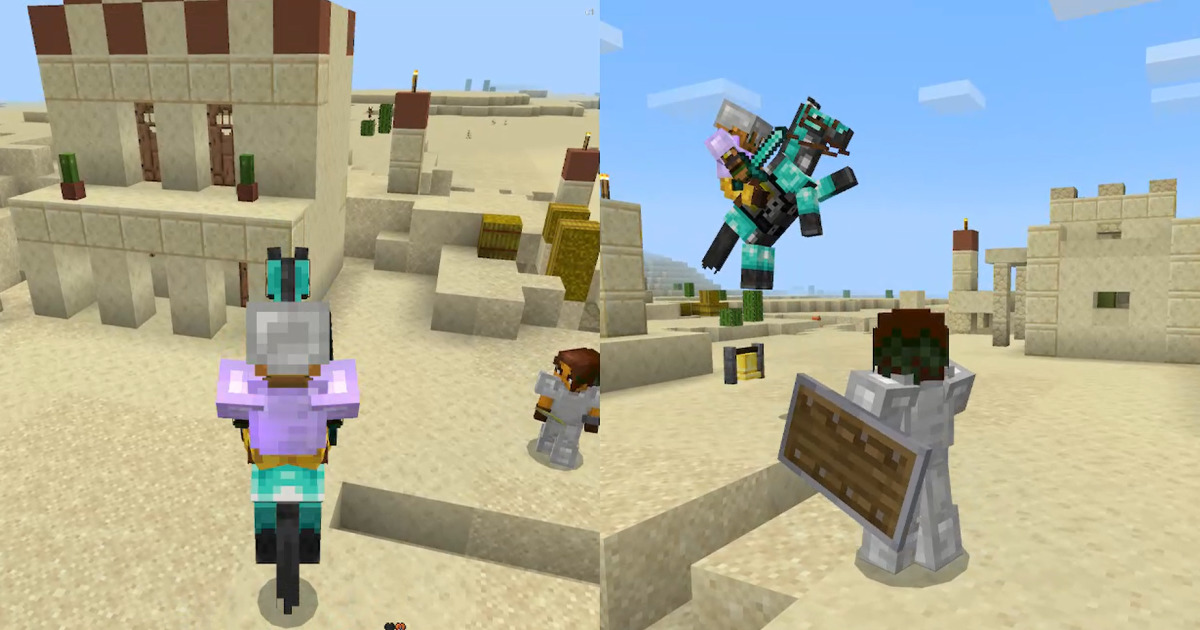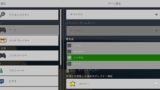Switch版やPS4版の「マインクラフト」はコントローラーさえあれば4人までマルチプレイ可能です。画面が分割され一緒にゲームを楽しめます。
画面分割マルチプレイをするには
本体(SwitchまたはPS4)、ゲームソフトは一つでよく、コントローラーのみ人数分必要です。Switchの「おすそ分けプレイ」には対応していません。
オンラインでなくても大丈夫です。
マイクラの場合は、タイトル画面で「マルチプレイ」等を選択するわけではありません。
マイクラの世界を作ったプレイヤーが、メインのプレイヤーになり、ゲーム開始後に他の人が参加する形になります。
メインプレイヤー以外は、いつでも自由に参加、退出が可能ですが、メインプレイヤーだけが退出することはできません。
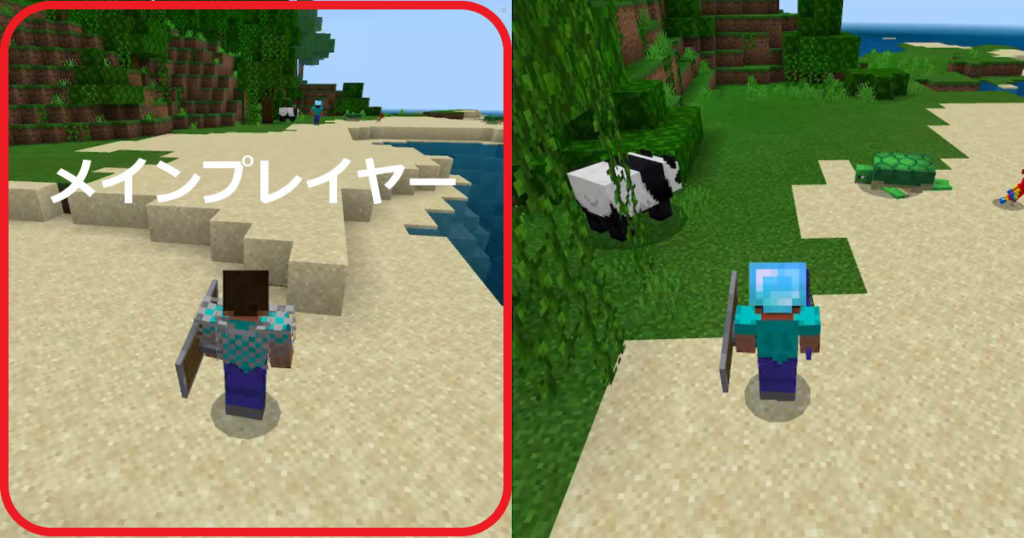
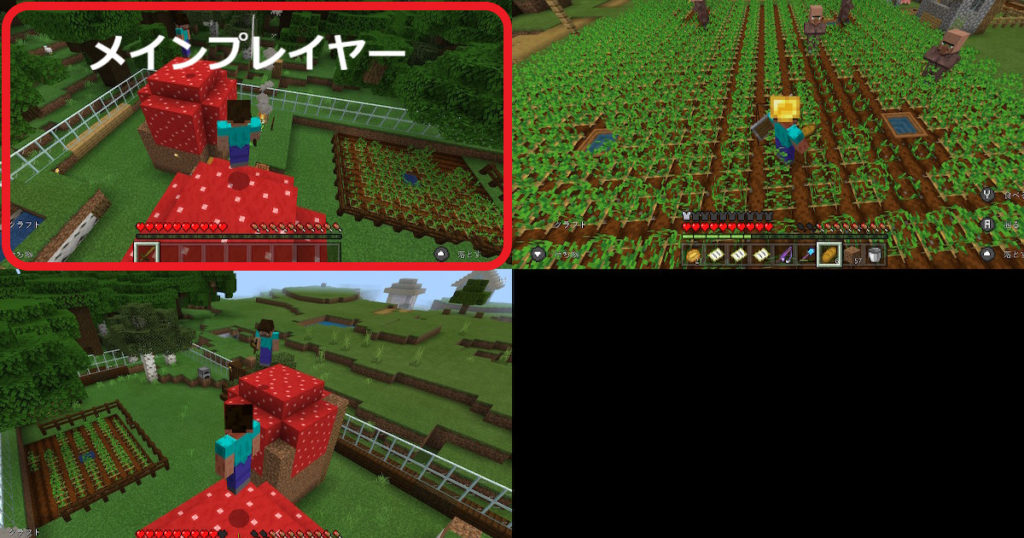
Switch版もPS4版も画面分割マルチプレイの方法はほとんど同じです(押すボタンが違うだけです)。
Switch版の参加方法
まず、メインプレイヤーがゲームを開始して、他のコントローラーを認識させます。このとき、左右(LR)両方のランプがついていることを確認します。
認識させたコントローラーの「+」ボタンを押すと、以下のように表示されます。
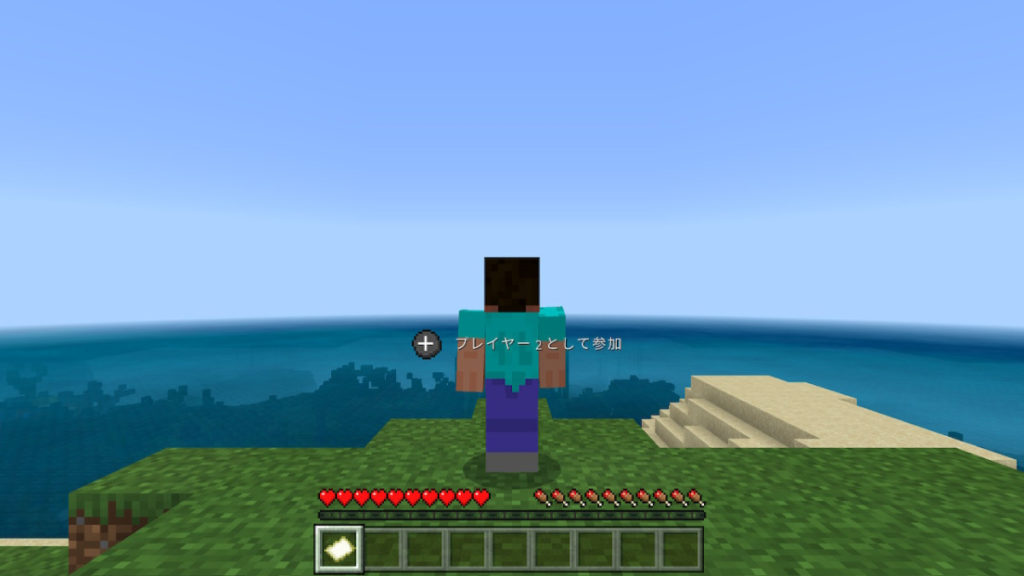
表示が出ている時にもう一度「+」ボタンを押すと、ユーザー選択が表示されます。ユーザーを選択して参加します。
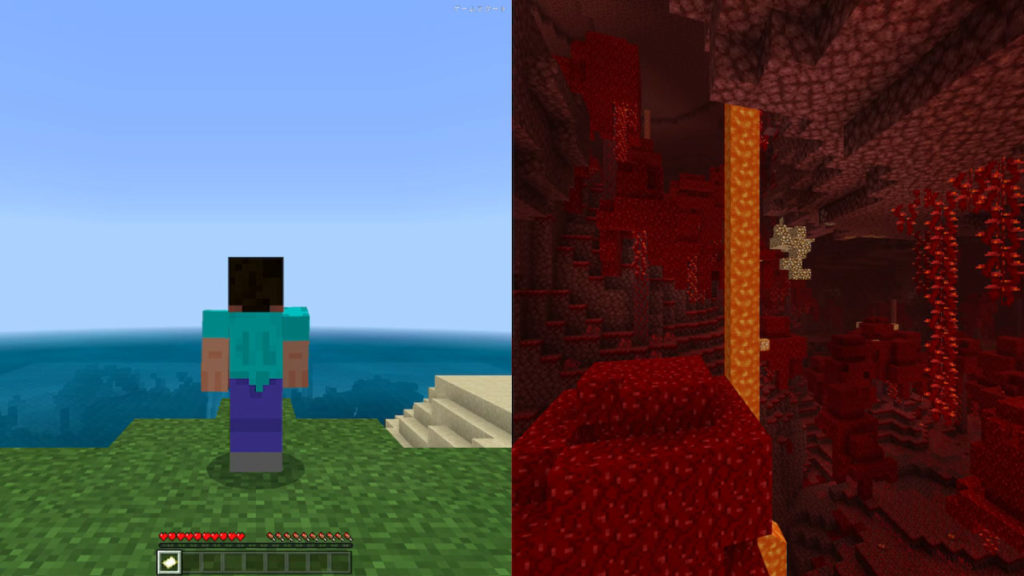
退出したいときは「+」ボタンを押して、「セーブして終了」を選びます。
Switch版の方が参加するときにうまくいかないことが多いと思います。
慣れれば難しいことはありません。うまくいかない場合は、以下を確認してみてください。
コントローラーは左右両方使う
コントローラーは左右(LR)両方を認識させる必要があります(おすそ分けプレイには対応していないため)。
片方だけ認識させた状態で参加しようとすると、参加できない旨のメッセージが出てきます。
接続先はオンラインにする
Switchの場合は、ローカル通信でもマルチプレイができます。
ローカル通信は、それぞれの画面(Switch)に映しプレイする方法で、画面分割マルチプレイではありません。
画面分割マルチプレイをする場合は接続先を「オンライン」にします(初期値は「オンライン」なので、変えていなければ問題ないと思います)。
設定を確認するには、タイトル画面で「Y」ボタンを押します。

以下のように「オンライン」が選択されていれば問題ありません(選択するとネットの接続を確認しますが、ネットにつなげる必要はありません)。
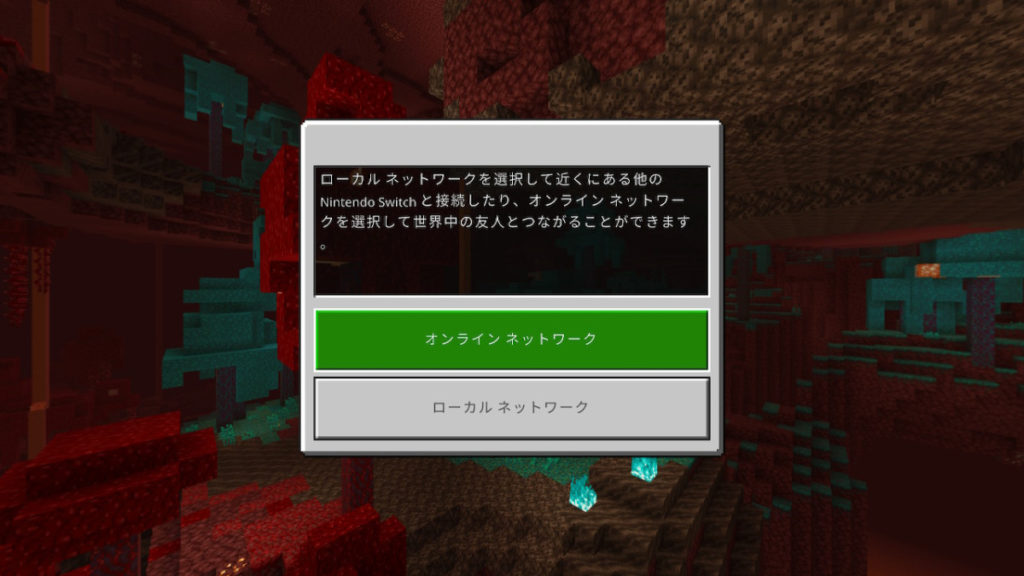
画面分割マルチプレイ(オフラインで楽しむ方法)なのに、なぜ設定はオンラインなのかと思われる方もいるかも知れませんが、「ローカル通信を使わない」モードと理解しましょう。
PS4版の参加方法
以下の手順で参加できます。
- メインプレイヤーがゲームを開始する
- 他のコントローラーの「PS」ボタンを押してユーザーを選択(メインプレイヤーが選択したユーザー以外を選ぶ)
- 「PS」ボタンを押したコントローラーの「OPTIONS」ボタンを2回押すと参加できる
- 退出したいときは「OPTIONS」ボタン→セーブして終了
Switchとほとんど同じです。PS4はローカル通信ができず、コントローラーが分かれていないため、比較的簡単に参加できるでしょう。
メインプレイヤーの交代
メインプレイヤーのユーザーアカウントのセーブデータに、参加したプレイヤーの「持ち物」「経験値」「場所」「体力」「満腹度」も保存されます。そのため、メインプレイヤーがゲームを始めない限りは、他のプレイヤーはゲームを始めることはできません。他のプレイヤーだけでゲームに参加したいとき不便な仕様となっています(例えば親がメインプレイヤーのとき、子供だけで遊びたい場合等)。
なので、最も長い時間プレイする人がメインプレイヤーになった方が良いです。以下の方法であれば、ゲームを最初からやり直さなくても何度でもメインプレイヤーは交代可能です。
私の場合は、最初は私がメインプレイヤーでしたが、私だけでプレイすることが少なくなったので、息子に交代しました。
マイクラでは、個人のデータは以下になります。
- 持ち物…受け渡し可能
- 経験値…受け渡し不可能
- ライフ…プレイヤー間で差はありません(最大値等は変化しない)
- 満腹度…プレイヤー間で差はありません(最大値等は変化しない)
ゲームをプレイすると分かってきますが、「経験値」は直接強さに結び付くわけではなく、特定の作業で消費するものになります。
また、ライフ等の最大値は増やすことはできませんし、攻撃力等もプレイヤーのステータスではなく、装備(持ち物)に全て紐づきます。
なので持ち物を交換して、コントローラーを交換すれば、メインプレイヤーの交代は完了です。
それぞれスキン(見た目)を決めておいて、交代後スキンを再設定すると、違和感なく交代できます。

初期設定でプレイヤーの上に表示されているアカウント名も設定で非表示にできます。
画面左右分割(マルチプレイの適切な設定)
設定に関しては、初期設定で画面が上下に分割されることが気になる方が多いと思います。左右に分割する方がなじみがあるからかもしれません。
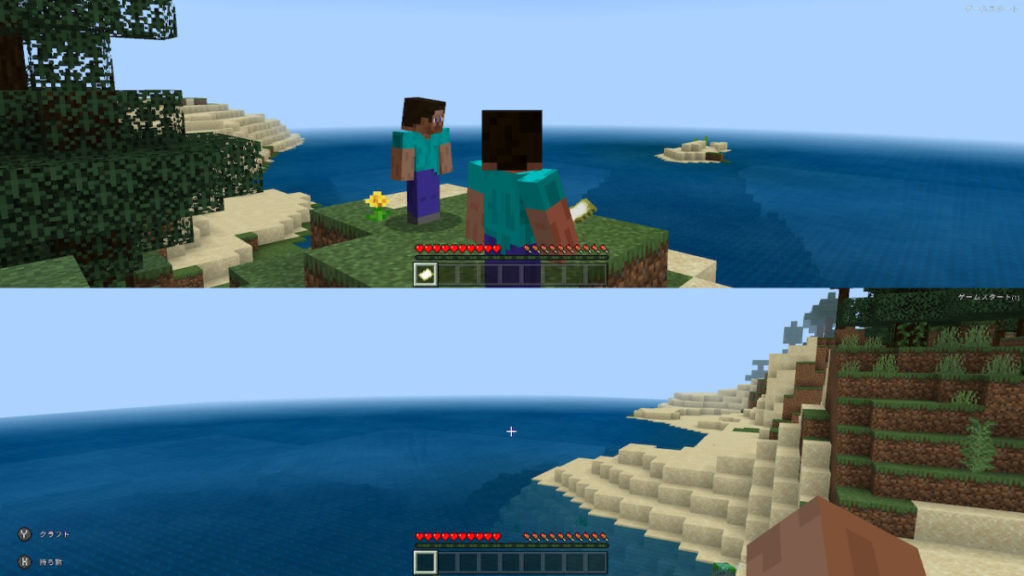
テレビは横長のため、左右の分割にすれば見る範囲は正方形に近くなり、私も見えやすく感じています。
設定はメインプレイヤーならゲーム中でも変更できます。ここではゲームを始める前に設定する方法を紹介します。
タイトル画面で「設定」を選びます。
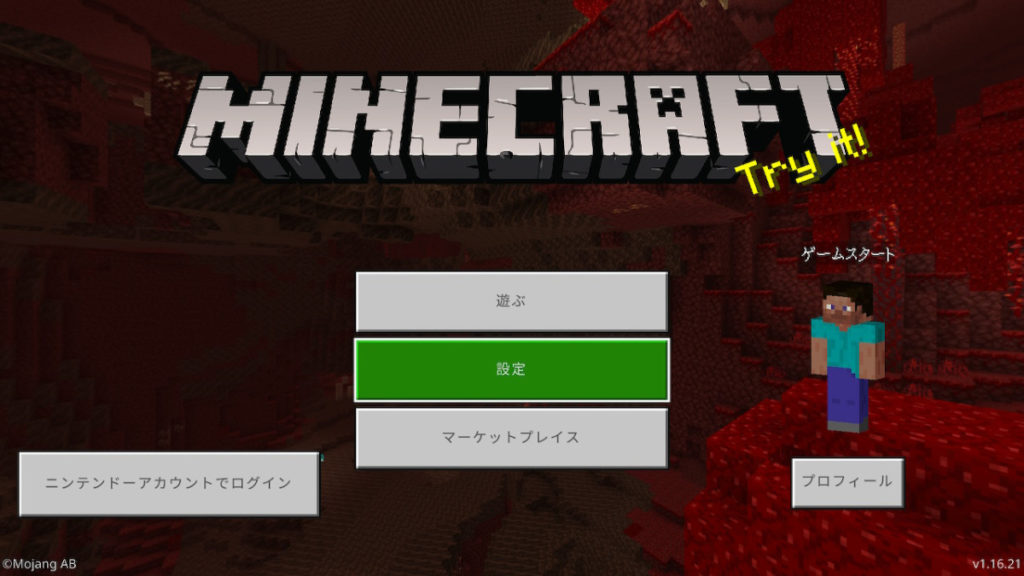
ビデオの設定に「画面分割」という項目があり、「上下の画面分割」となっているのを「左右の画面分割」に変更すれば完了です。
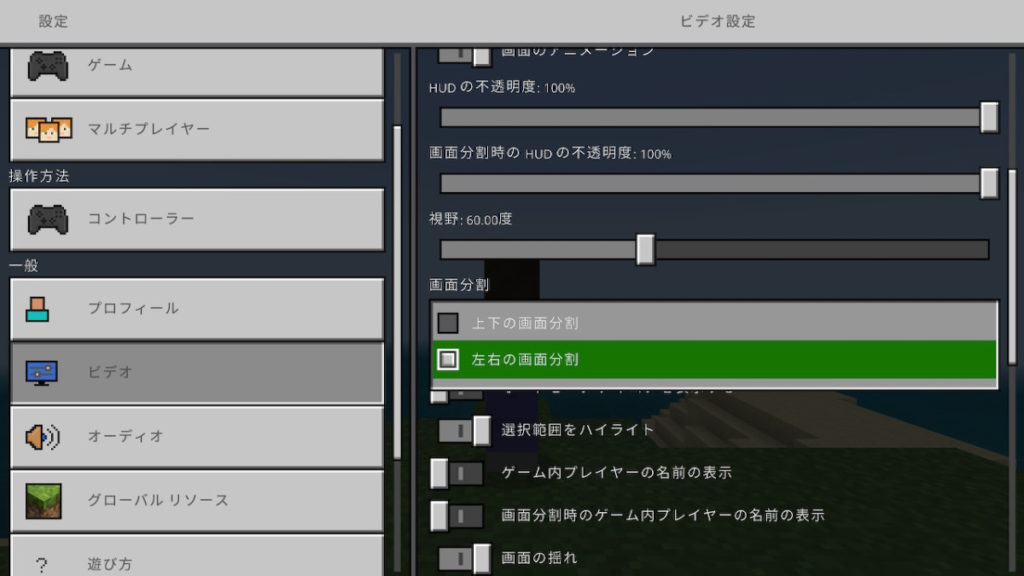
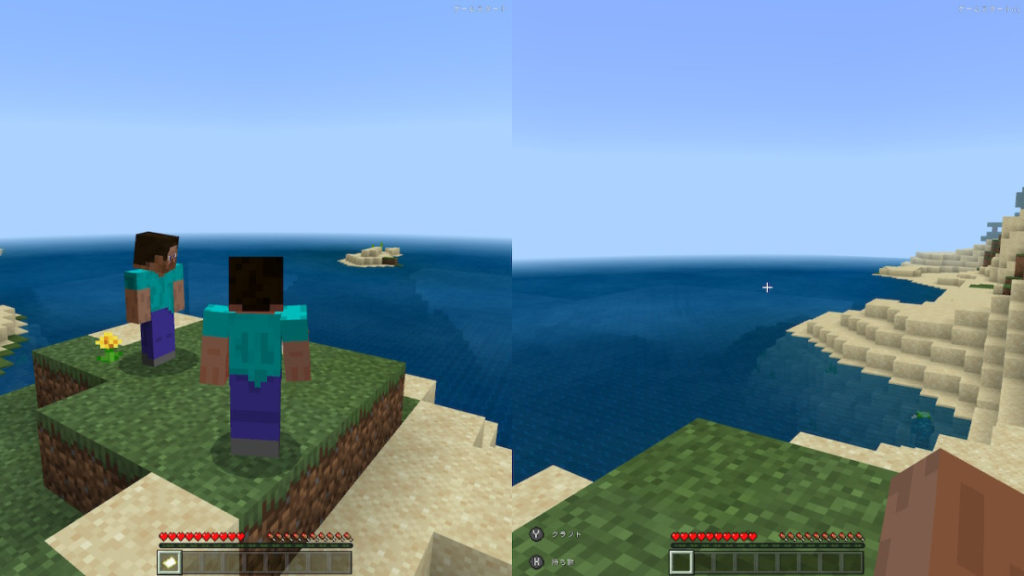
その他、画面分割マルチプレイでおすすめの設定は以下にまとめてあります。
マルチプレイを楽しむコツ
マインクラフトはコミュニケーションの取りやすいゲームです。でも、ストーリーが用意されていないため、他のゲームに比べ楽しみ方が分かりにくいかもしれません。
これからマルチプレイを始める場合や、マルチプレイの楽しみ方に興味がある場合は「画面分割マルチプレイのロードマップ」を参考にしてみてください。
ゲームの展開を作っていく楽しさ、相手のサポート役になる楽しさを発見しながら、マイクラの新たな楽しみ方を知ってもらえるように作成しています。